10 parasta pikanäppäintä Windows 10:ssä ja niiden käyttö

Tutustu Windows 10:n 10 suosituimpaan pikanäppäimeen ja siihen, miten voit hyödyntää niitä tehokkaasti töissä, koulussa ja muissa asioissa.
TypeForm on online-lomakerakentajien Ferrari. Sen avulla voit luoda lomakkeen haluamallasi tavalla tarjoten erilaisia kysymyksiä, joista moniin on liitetty kuvia tai videoita, jotka voivat auttaa sinua kuvittelemaan kysymyksen ja valitsemaan parhaan vastauksen.
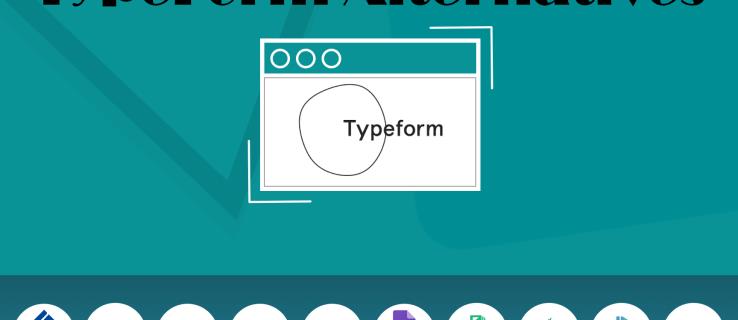
Mutta entä jos et ole tyytyväinen TypeFormiin? On olemassa muutamia vaihtoehtoja, joilla voit yrittää saada syvällistä ja oivaltavaa tietoa yleisösi käyttäytymisestä. Alla on joitakin TypeForm-vaihtoehtoja, joita sinun kannattaa harkita.
Parhaat TypeForm-vaihtoehdot
1. SurveySparrow

SurveySparrow on enemmän yritysratkaisu kuin jokapäiväinen lomakkeiden rakentaja. Silti sitä voidaan käyttää lomakkeiden luomiseen useimpiin yrityksiin, yksittäisen omistajan verkkosivustosta monikansalliseen monialayhtiöön.
Sen avulla voit saada käsityksen ihmisistä, jotka ovat vuorovaikutuksessa yrityksesi ja työntekijöiden kanssa.
SurveySparrow on vankka vaihtoehto TypeFormille, mutta siinä on yksi selkeä puute: visuaalisen kuvan puute. Se ei tarjoa samoja kuvia ja videoita, jotka tekevät TypeFormista eloon.
Jotkut SurveySparrowin tärkeimmät ominaisuudet ovat seuraavat:
SurveySparrow tarjoaa seuraavat suunnitelmat:
2. FormAssembly

FormAssembly on vaikuttava online-lomakerakentaja monista syistä, mutta erottuva on sen asiakaskunta. Se on suosittu suurten merkkien, kuten Volvon, Targetin ja Amazonin, keskuudessa.
Nämä merkit ovat todiste FormAssemblyn laadusta ja luotettavuudesta. Ohjelmisto on yhteensopiva useiden määräysten ja lakien kanssa, mukaan lukien:
FormAssemblyn ensisijaisena tavoitteena on luoda työnkulku tiedonkeruusta liiketoimintaprosesseihin pikemminkin kuin lomakkeiden visuaaliseen käyttöön.
Pohjimmiltaan sen avulla tiimisi voi työskennellä harmonisesti alustan kautta, kerätä tärkeitä tietoja vastaajilta ja laatia toimintasuunnitelmia tietojen ympärille.
Muita tärkeitä ominaisuuksia, joita rakastamme, ovat:
FormAssembly tarjoaa seuraavat suunnitelmat:
Perussuunnitelma tarjoaa kokeilujakson, mutta sinun on varattava esittely kaikista muista suunnitelmista.
FormAssembly on erinomainen vaihtoehto Google Formsille , vaikka sen käyttö ei ole ilmaista.
3. Pyydä palautetta
GetFeedback on asiakaspalautelomakkeen rakentaja. Sen ensisijaisena tavoitteena on kerätä tietoja yrityksen asiakkailta ja käyttää niitä tuotteiden, palveluiden ja asiakaskokemuksen parantamiseen.
Se toimii kuitenkin edelleen lomakkeiden rakentajana ja on listallamme, koska se on loistava tuote. GetFeebackiin luottavat yritykset, kuten Honeywell, Toyota ja Headspace.
Muita tärkeitä ominaisuuksia, joita rakastamme, ovat:
Voit luoda ehdollisia kysymyksiä Google Formsissa , ja GetFeedback tarjoaa samanlaisia toimintoja,
Se tarjoaa seuraavat kuukausihintasuunnitelmat:
Sinun on otettava yhteyttä alustaan hinnoittelurakenteen saamiseksi.
4. WPForms
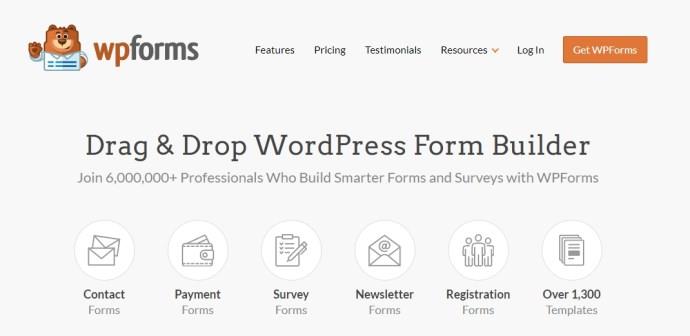
WordPress on yksi tunnetuimmista verkkosivustojen rakentajista, ja sillä on loistava maine luotettavuudestaan ja integraatiostaan.
Jos kirjoitat blogia WordPressissä , tiedät todennäköisesti WP Formsin. Se on yksi alustalla tarjotuista sovelluksista. Tällä sovelluksella on yhtä vaikuttava maine, ja se tarjoaa pääsyn yhteen kymmenen suosituimmista WordPress-laajennuksista.
Muita tärkeitä ominaisuuksia, joita rakastamme, ovat:
WPForms tarjoaa seuraavat hintasuunnitelmat kuukaudessa:
Dataa sormenpäissäsi
Haluatpa sitten saada käsityksen asiakkaiden käyttäytymisestä, kerätä tietoja asiakaskokemuksesta tai asentaa maksuvaihtoehtoja verkkosivustollesi, oikean lomakkeiden rakennustyökalun löytäminen ja käyttäminen on elintärkeää.
Oikean lomakkeiden rakennustyökalun valitseminen yrityksellesi ja verkkosivustollesi on ratkaisevan tärkeää tavoitteidesi saavuttamisessa. Se on linkkisi asiakkaisiisi ja heidän kokemuksiinsa yrityksestäsi. Voit myös luoda lomakkeen ClickUpissa, jos tarpeesi eivät ole edistyneitä.
Tutustu Windows 10:n 10 suosituimpaan pikanäppäimeen ja siihen, miten voit hyödyntää niitä tehokkaasti töissä, koulussa ja muissa asioissa.
Opas BitLockerin käyttöön, Windows 10:n tehokkaaseen salausominaisuuteen. Ota BitLocker käyttöön ja suojaa tiedostosi helposti.
Opas Microsoft Edge -selaushistorian tarkastelemiseen ja poistamiseen Windows 10:ssä. Saat hyödyllisiä vinkkejä ja ohjeita.
Katso, kuinka voit pitää salasanasi Microsoft Edgessä hallinnassa ja estää selainta tallentamasta tulevia salasanoja.
Kuinka eristää tekstin muotoilua Discordissa? Tässä on opas, joka kertoo, kuinka Discord-teksti värjätään, lihavoidaan, kursivoitu ja yliviivataan.
Tässä viestissä käsittelemme yksityiskohtaisen oppaan, joka auttaa sinua selvittämään "Mikä tietokone minulla on?" ja niiden tärkeimmät tekniset tiedot sekä mallin nimen.
Palauta viimeinen istunto helposti Microsoft Edgessä, Google Chromessa, Mozilla Firefoxissa ja Internet Explorerissa. Tämä temppu on kätevä, kun suljet vahingossa minkä tahansa välilehden selaimessa.
Jos haluat saada Boogie Down Emoten Fortnitessa ilmaiseksi, sinun on otettava käyttöön ylimääräinen suojakerros, eli 2F-todennus. Lue tämä saadaksesi tietää, miten se tehdään!
Windows 10 tarjoaa useita mukautusvaihtoehtoja hiirelle, joten voit joustaa, miten kohdistin toimii. Tässä oppaassa opastamme sinut läpi käytettävissä olevat asetukset ja niiden vaikutuksen.
Saatko "Toiminto estetty Instagramissa" -virheen? Katso tämä vaihe vaiheelta opas poistaaksesi tämän toiminnon, joka on estetty Instagramissa muutamalla yksinkertaisella temppulla!







